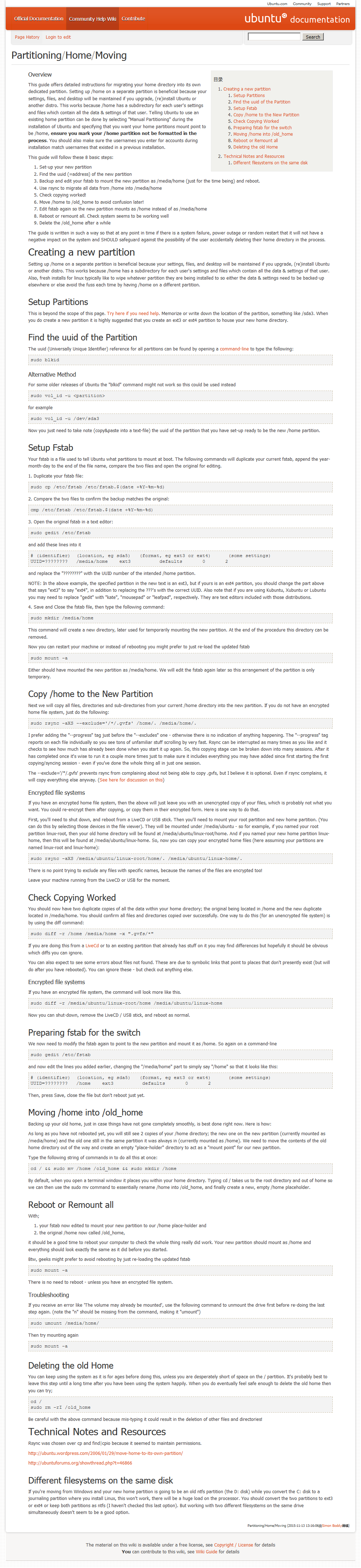概述
本篇文章讲述如何将你的Ubuntu中的home目录移动到一个独立的分区,这样做的好处是当你升级或者重新安装Ubuntu系统时,你的设置、文件以及桌面都会保留下来。
本教程共有8个步骤:
1.创建新的分区
2.查询新分区的UUID
3.修改fstab将新的分区挂载到/media/home目录并且重启
4.使用rsync命令将/home目录下的所有数据转移到/media/home下
5.验证是否复制成功
6.将/home目录改名为/old_home
7.修改fstab将新的分区挂载到/home
8.删除旧的/old_home目录
创建新的分区
由于每个人的情况不同,所以你需要选择适合自己的方式来创建新的分区,唯一需要注意的是新分区必须是ext文件系统。
获取分区的UUID
输入以下命令获取分区的UUID:
sudo blkid
你需要根据你的硬盘在/dev目录下的设备节点信息来确定UUID,并且需要记下这个UUID
设置fstab
Ubuntu在启动的时候会根据fstab中记录的信息来挂载分区到指定目录,因此需要修改它。
打开fstab:
sudo nano /etc/fstab
将以下信息加入到fstab中:
# (identifier) (location, eg sda5) (format, eg ext3 or ext4) (some settings)
UUID=???????? /media/home ext4 defaults 0 2
使用你刚才记录的UUID替换”????????”。
注意:上面的例子中,新分区的文件系统是ext4,如果你的文件系统是ext3或者ext2,需要做相应的修改,否则可能会导致Ubuntu无法启动。
保存并关闭fstab文件,输入以下命令:
sudo mkdir /media/home
这条命令会创建一个新的目录,用于暂时挂载我们的新分区,在教程的最后,这个目录可以删除。
现在,你可以重启电脑或者使用以下命令重新挂载分区,两者效果是一样的:
sudo mount -a
将/home目录下的数据转移到新的分区中
sudo rsync -aXS --exclude='/*/.gvfs' /home/. /media/home/.
检查复制结果
sudo diff -r /home /media/home -x ".gvfs/*"
重新设置fstab
现在需要重新设置fstab,让新分区挂载到/home目录下。
打开fstab:
sudo nano /etc/fstab
将以下信息加入到fstab中:
# (identifier) (location, eg sda5) (format, eg ext3 or ext4) (some settings)
UUID=???????? /home ext4 defaults 0 2
将/home改名为/old_home
cd / && sudo mv /home /old_home && sudo mkdir /home
重启或者重新挂载
如果你要重新挂载,输入以下命令:
sudo umount /media/home/
sudo mount -a
删除旧的home目录
cd /
sudo rm -rI /old_home
参考: